PODCASTLE(ポッドキャッスル)をアップグレードする方法 アップグレードするとどうなる?
- 2023.10.03
- AI音声

PODCASTLEはAIを搭載した音声Podcasts作成プラットフォーム。
今回はPODCASTLEをアップグレードする方法を解説します。
 北岡ひろき(@kitaokahiro)
北岡ひろき(@kitaokahiro)
タップできるもくじ
PODCASTLEをアップグレードする方法
公式サイトにアクセス
PODCASTLEの公式サイトにアクセスします。
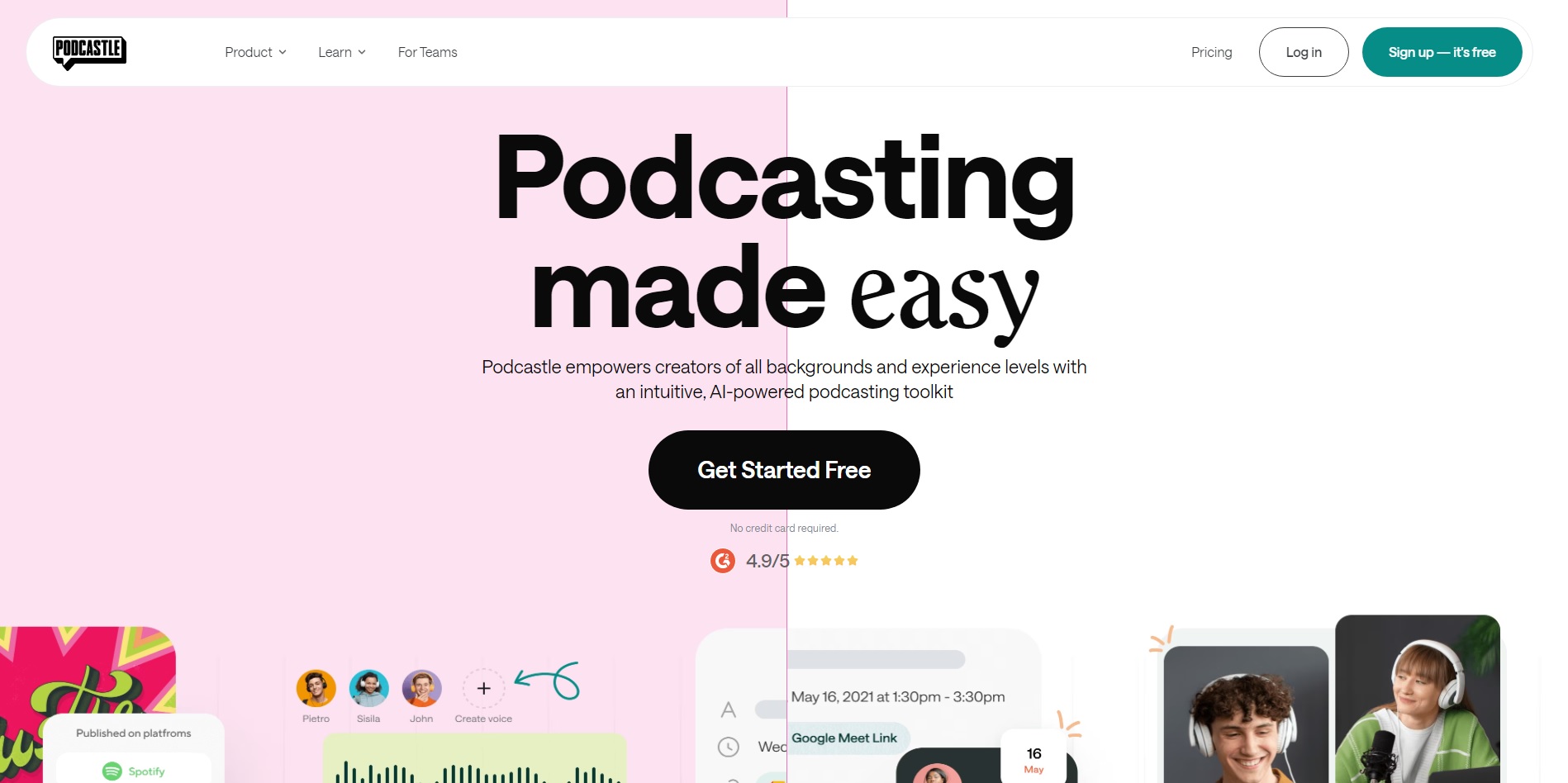
まずはアカウントを作成します。
PODCASTLEでアカウントを作成する方法は『PODCASTLEを無料体験する方法』の記事をご覧ください。
ログイン
PODCASTLEのダッシュボードにログインします。
PODCASTLEにログインする方法は『PODCASTLEにログインする方法』の記事をご覧ください。
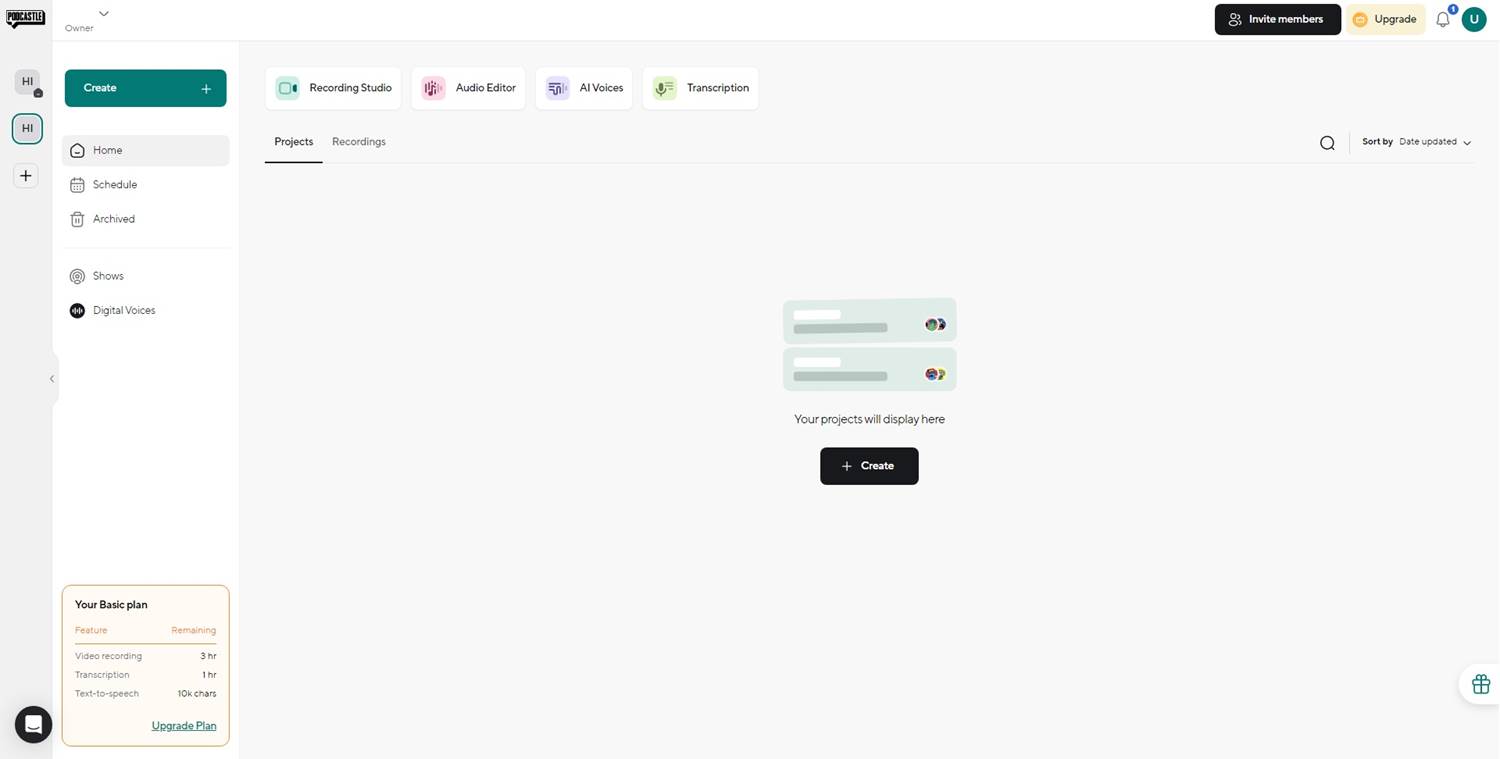
アップグレード
プランのアップグレードをします。
「Upgrade」をクリックします。
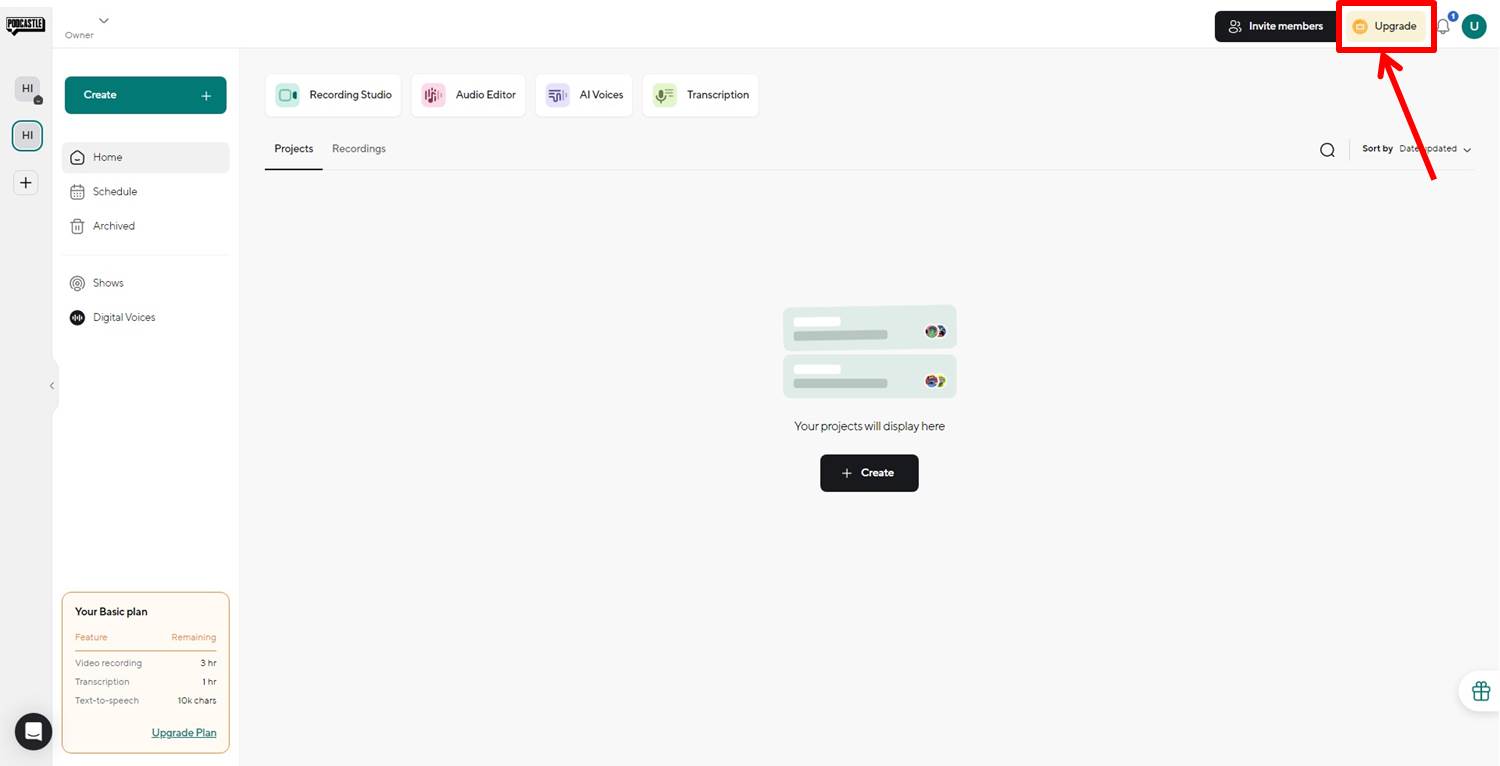
プラン選択
プランを選択します。
月額払い(Monthly)または年額払い(Yealy)を選択。
今回はProプランの「Upgrade to Plan」をクリックします。
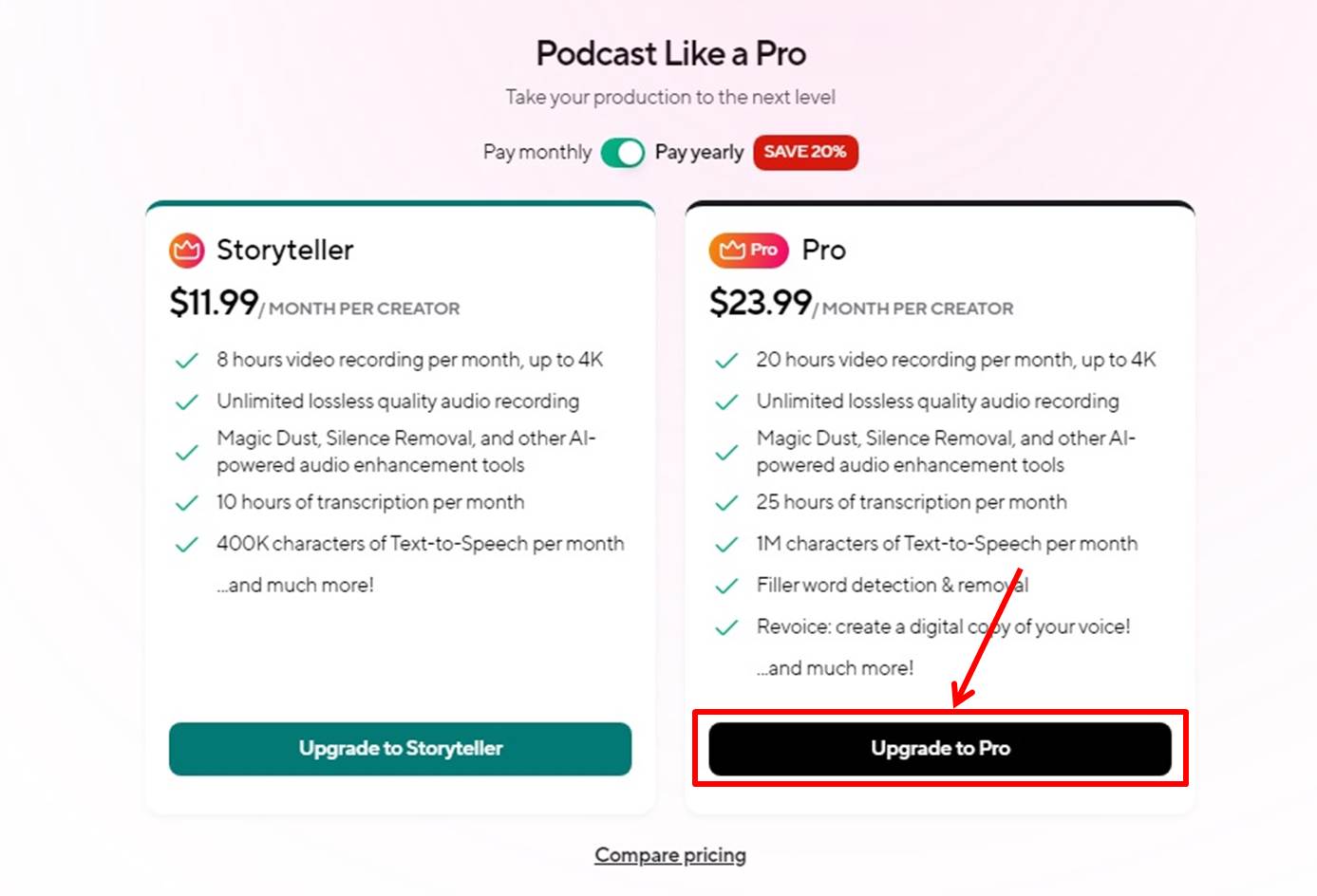
PODCASTLEの価格は『PODCASTLEの価格・料金』の記事をご覧ください。
「Continue」をクリックします。
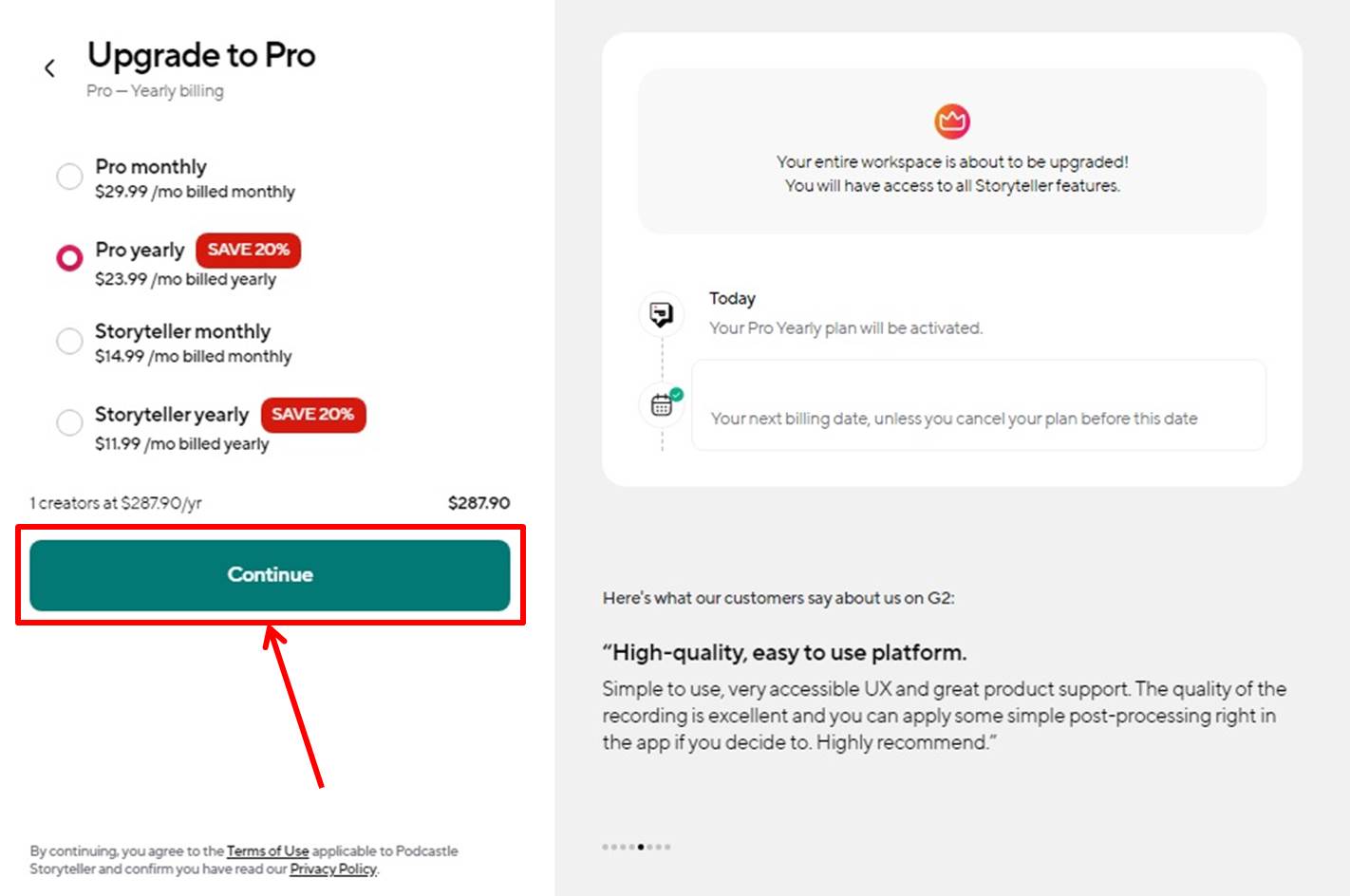
支払い情報の入力
支払い情報を入力します。
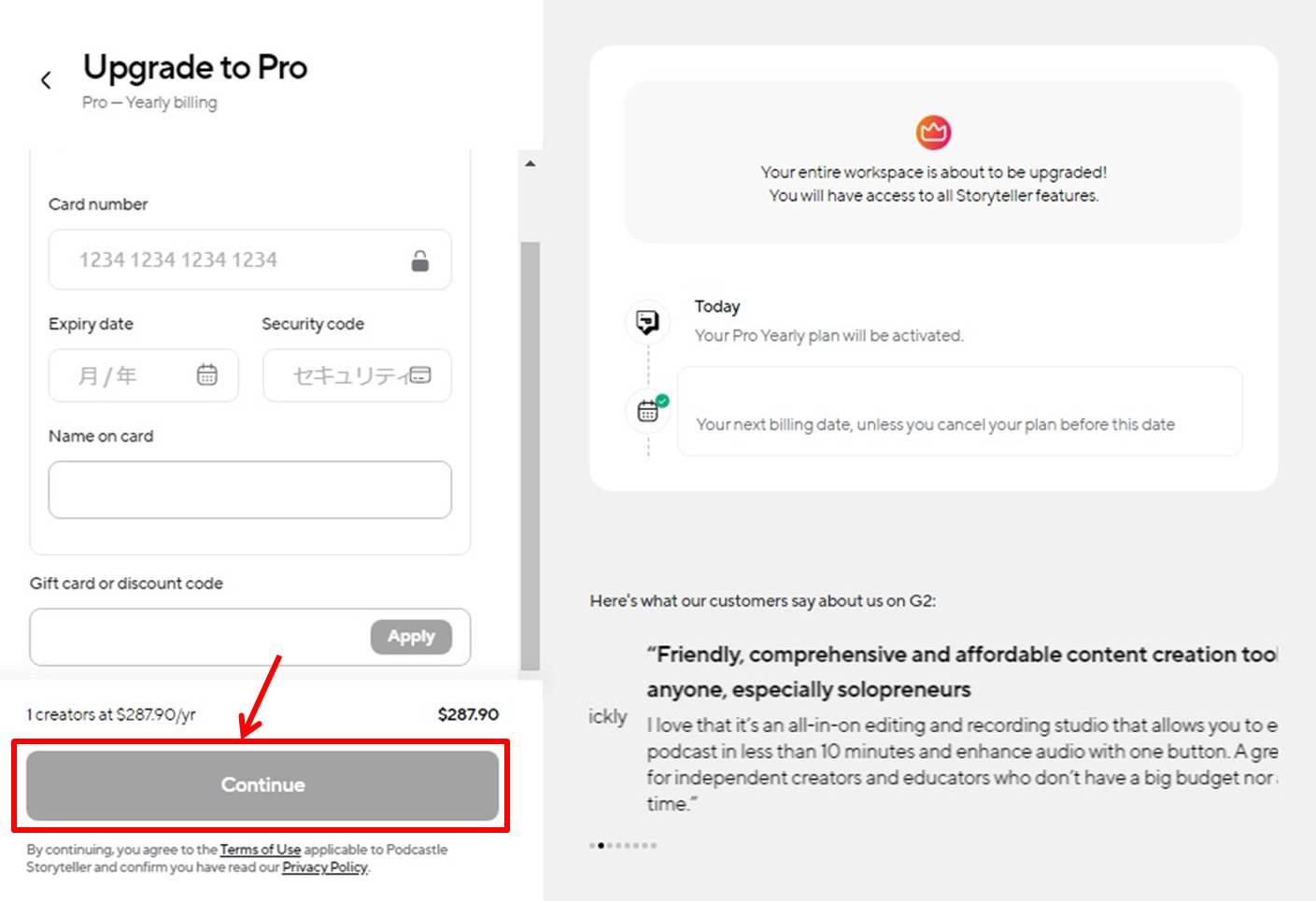
項目は次の通り
| Card number | カード番号を入力 |
| Expiry date | 有効期限を入力 |
| Security code | セキュリティコードを入力 |
| Name on card | カード名義人を入力 |
情報を入力したら申し込みをします。
「Continue」をクリックします。
以上でアップグレードができました。
PODCASTLEをアップグレードするとどうなる?
高度な編集ツール
アップグレードすることでマルチトラック編集、フィラーワード検出、ロイヤリティフリーの音楽ライブラリへのアクセスなどより洗練された編集機能が利用可能になります。
AI機能の強化
AIによる音声編集機能が強化されノイズ除去や音質向上が自動で行われるため編集時間を大幅に短縮できます。
またAI音声クローン機能も利用できよりプロフェッショナルな仕上がりが期待できます。
録音時間の拡張
無料プランでは録音時間が制限されていますがアップグレードすることで月額料金に応じて録音時間が増加します。
たとえば月額$11.99のプランでは1人のホストと最大5人のゲストを招待でき録音時間が2時間まで延長されます。
トランスクリプション機能
アップグレードプランでは音声をテキストに変換する機能が強化されより多くのトランスクリプション時間が提供されます。
これによりポッドキャストの内容を文字としても利用しやすくなります。
カスタマイズされたサポート
プロプランやチームプランではカスタマイズされたサポートが受けられ特定のニーズに応じたサポートを受けることができます。
PODCASTLEのよくある質問
 PODCASTLEのよくある質問をご紹介します。
PODCASTLEのよくある質問をご紹介します。
-
前の記事

PODCASTLE(ポッドキャッスル)にログインする方法 ログインできない時の対処法も 2023.10.03
-
次の記事

PODCASTLE(ポッドキャッスル)ってどうなの?口コミ・評判を紹介 2023.10.03


